Otočte video online
Potreba rotácie videa sa môže vyskytnúť v mnohých prípadoch. Napríklad, ak je materiál na mobilnom zariadení nasnímaný a jeho orientácia nie je pre vás vhodná. V tomto prípade by sa mal valček otočiť o 90 alebo 180 stupňov. S touto úlohou môžu populárne online služby uvedené v článku dokonale zvládnuť.
obsah
Stránky pre rotáciu videa
Výhoda takýchto služieb predtým, ako je softvér k dispozícii, je stála dostupnosť v závislosti od dostupnosti internetu, ako aj nedostatok času na inštaláciu a konfiguráciu. Používanie takýchto webových stránok sa spravidla vyžaduje iba podľa pokynov. Vezmite prosím na vedomie, že niektoré metódy nemusia byť rovnako účinné pri slabom pripojení k internetu.
Metóda 1: Konvertovať online
Populárna a kvalitná služba na konverziu súborov rôznych formátov. Tu môžete video otočiť pomocou niekoľkých parametrov pevných stupňov rotácie.
- Kliknutím na položku Vybrať súbor vyberte video.
- Vyberte video na neskoršie spracovanie a kliknite na tlačidlo "Otvoriť" v tom istom okne.
- Na riadku "Rotate Video (v smere hodinových ručičiek)" vyberte požadovaný uhol natočenia videa.
- Kliknite na tlačidlo "Previesť súbor" .
- Ak sa sťahovanie nespustí, kliknite na príslušný riadok. Vyzerá to takto:
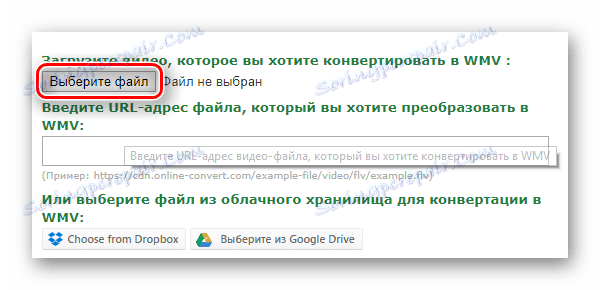
Môžete tiež použiť cloudové služby Dropbox a Disk Google ,
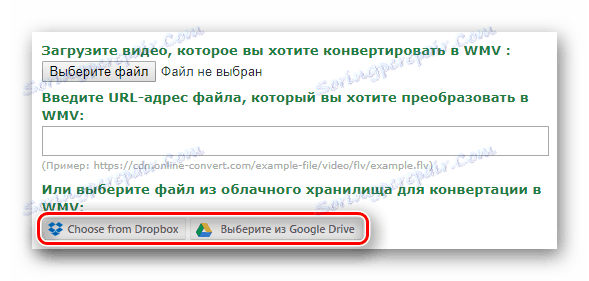
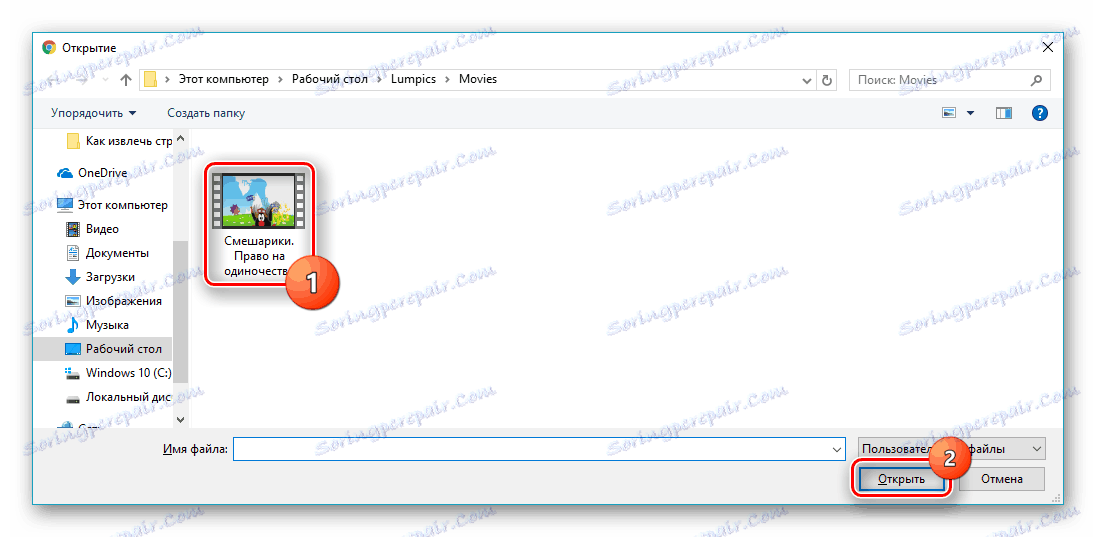
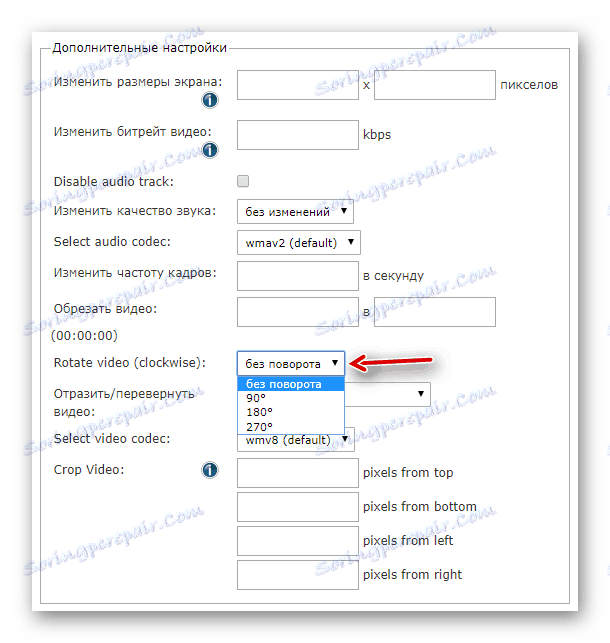

Stránka začne sťahovať a spracúvať video, počkajte až do konca procedúry.
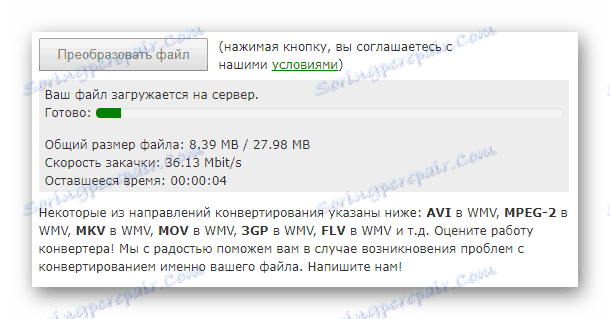
Služba automaticky začne sťahovať klip do vášho počítača prostredníctvom internetového prehliadača.
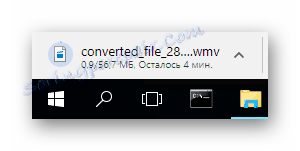
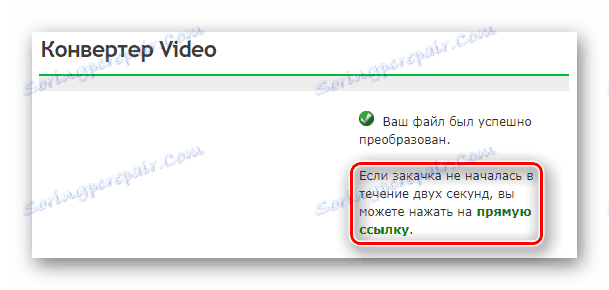
Metóda 2: YouTube
Najobľúbenejšie videohosting na svete má vstavaný editor schopný riešiť úlohu, ktorá je pred nami. Video môžete otočiť na jednu stranu iba o 90 stupňov. Po spracovaní tejto služby môžete vymazať upravené materiály. Ak chcete pracovať s touto stránkou, ktorú potrebujete registrácia ,
- Po prejdení na domovskú stránku a autorizáciu služby YouTube vyberte ikonu preberania v hornom paneli. Vyzerá to takto:
- Kliknite na veľké tlačidlo "Vybrať súbory na prevzatie" alebo ich presuňte z aplikácie Computer Explorer.
- Nastavte parameter dostupnosti videa. Záleží na tom, či môžu ostatní užívatelia vidieť obsah, ktorý si stiahnete.
- Zvýraznite video a výber potvrďte tlačidlom "Otvoriť" , automatické sťahovanie začne.
- Po zobrazení hlásenia "Načítanie dokončené" prejdite na položku "Správca videí" .
- Nájdite ten, ktorý chcete prevrátiť v zozname stiahnutých súborov a v otvorenej kontextovej ponuke vyberte položku "Zlepšiť video" a otvorte editor.
- Pomocou tlačidiel zmeníte orientáciu objektu.
- Kliknite na tlačidlo Uložiť ako nové video v hornej časti stránky.
- Otvorte kontextové menu v novom nahranom videu a kliknite na "Stiahnuť súbor MP4" .
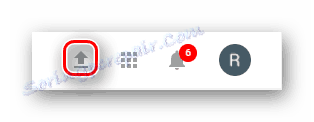
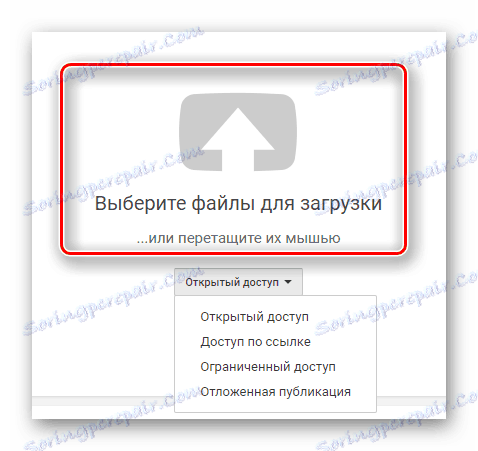
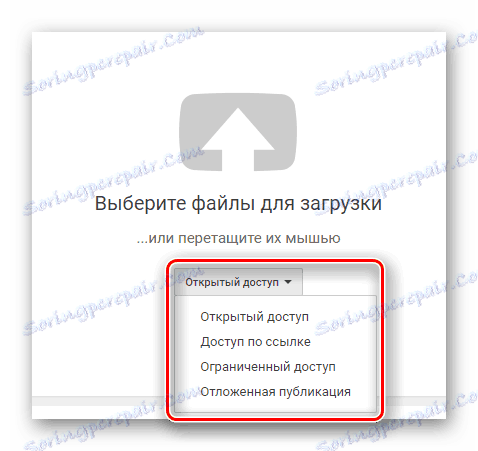
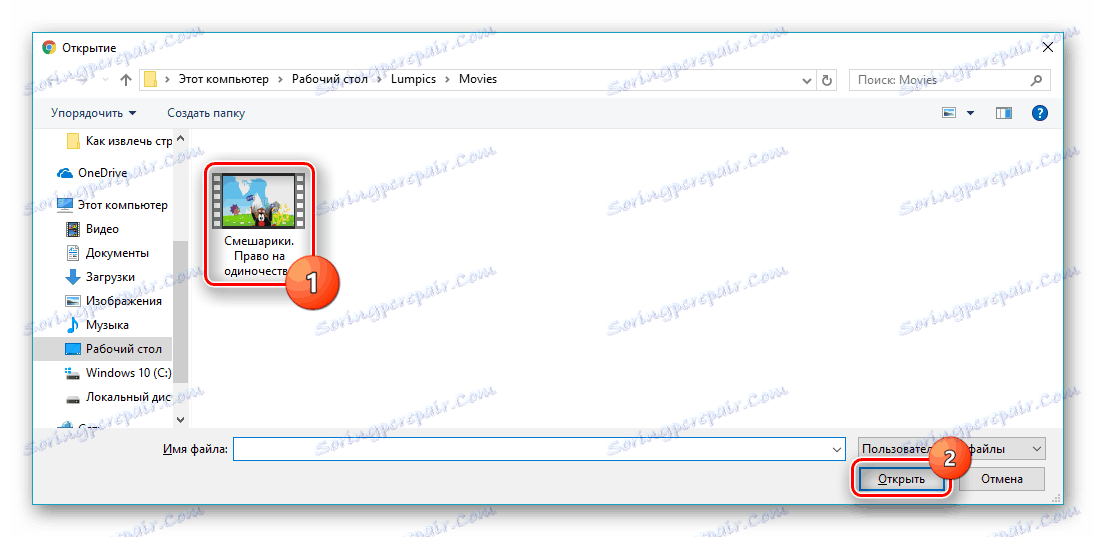
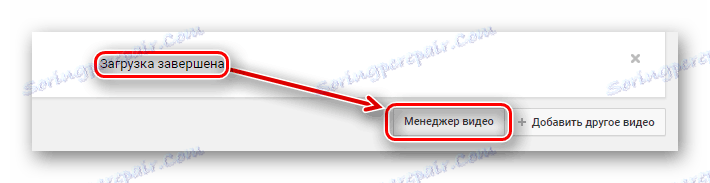
Prečítajte si tiež: Nahrávanie videí do služby YouTube z vášho počítača
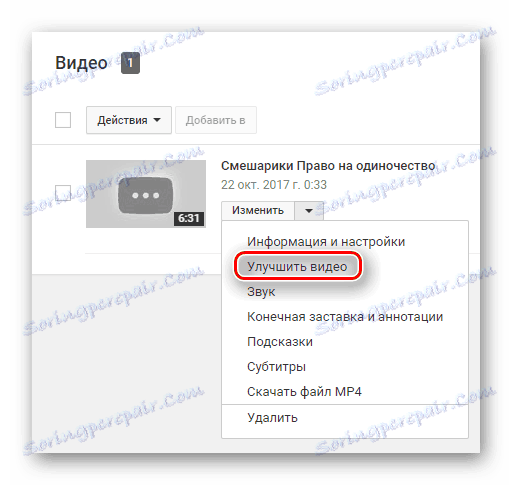
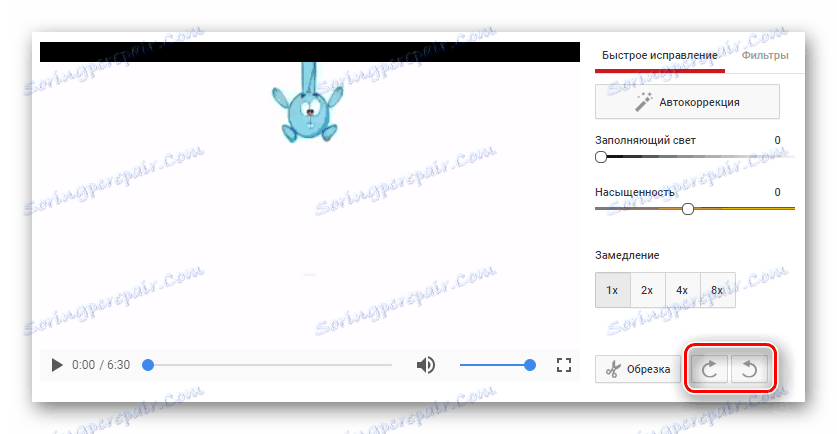
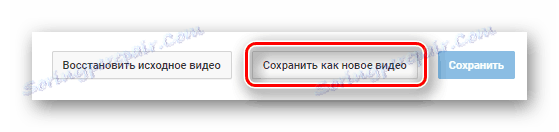
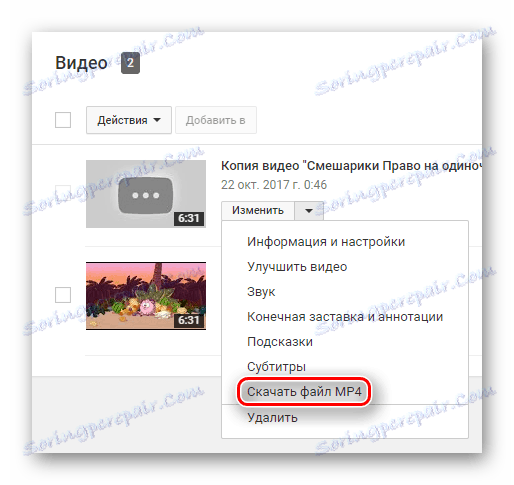
Metóda 3: Online Video Rotator
Stránka, ktorá vám umožňuje otáčať video iba v určitom uhle. Môže sťahovať súbory z počítača alebo tie, ktoré už existujú na internete. Nevýhodou tejto služby je maximálna veľkosť súboru na prevzatie - len 16 megabajtov.
Prejdite na Online Video Rotator
- Kliknite na tlačidlo "Vyberte súbor" .
- Vyberte požadovaný súbor a kliknite na tlačidlo "Otvoriť" v tom istom okne.
- Ak sa vám nepáči formát MP4, zmeňte ho na riadok "Výstupný formát" .
- Zmeňte parameter "Otočiť smer" na nastavenie uhla natočenia filmu.
- Otočte o 90 stupňov v smere hodinových ručičiek (1);
- Otočte o 90 stupňov proti smeru hodinových ručičiek (2);
- Otočte o 180 stupňov (3).
- Postup dokončite kliknutím na tlačidlo "Štart" . Sťahovanie hotového súboru sa uskutoční automaticky bezprostredne po spracovaní videa.
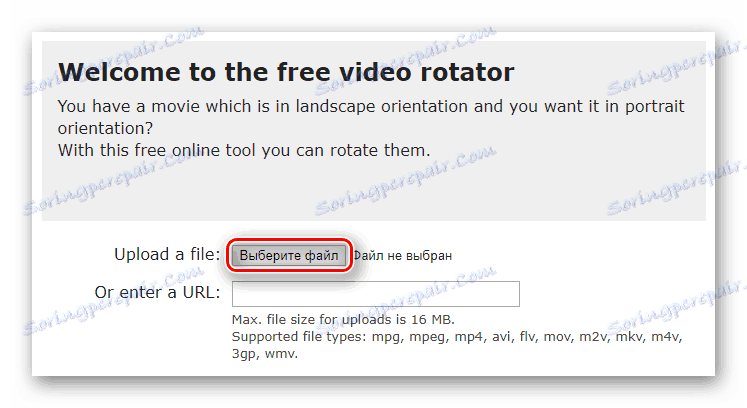
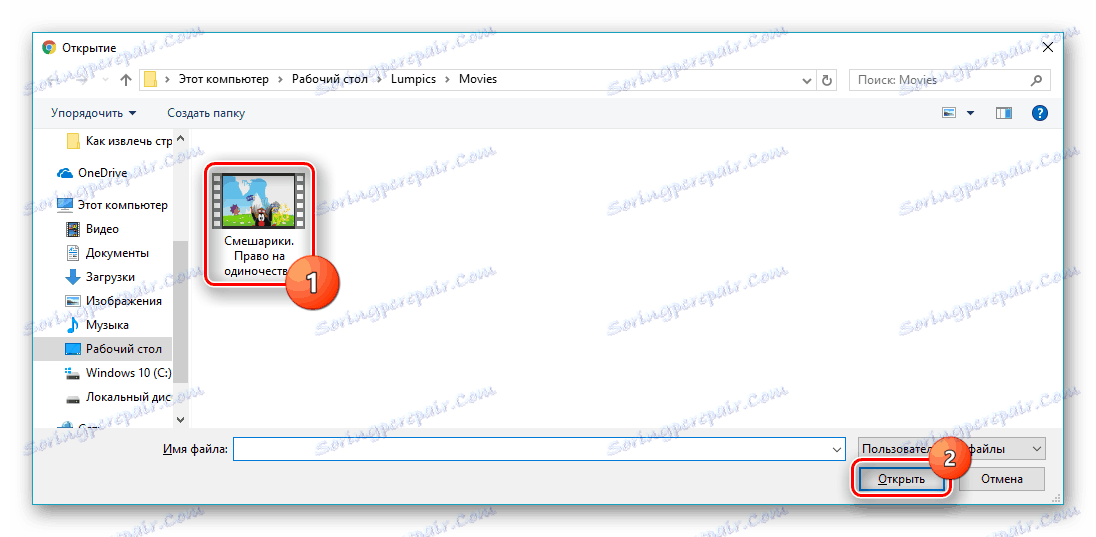
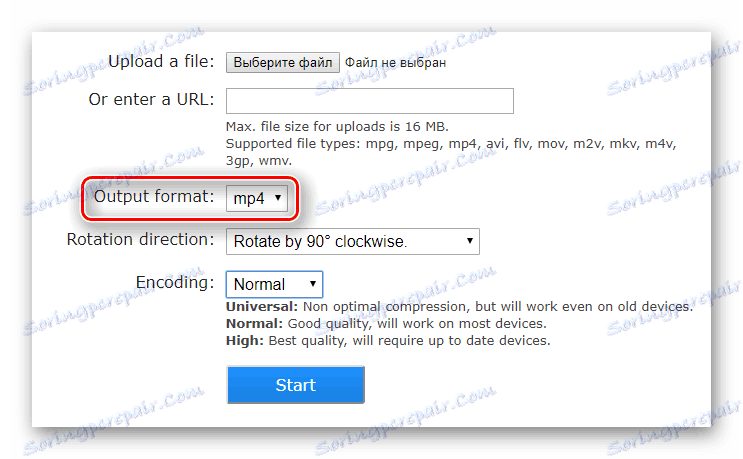
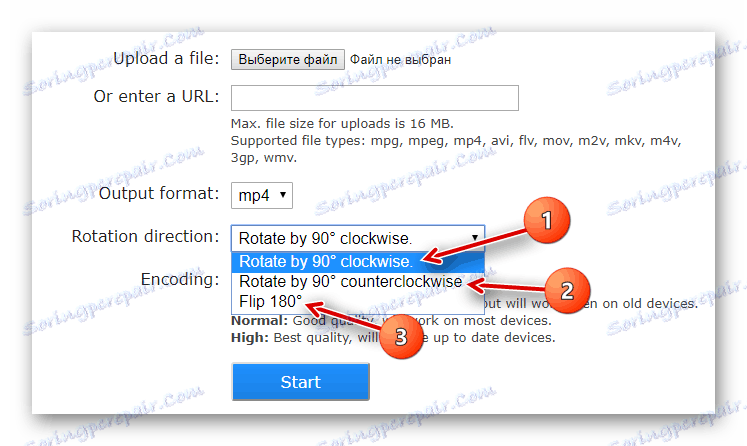
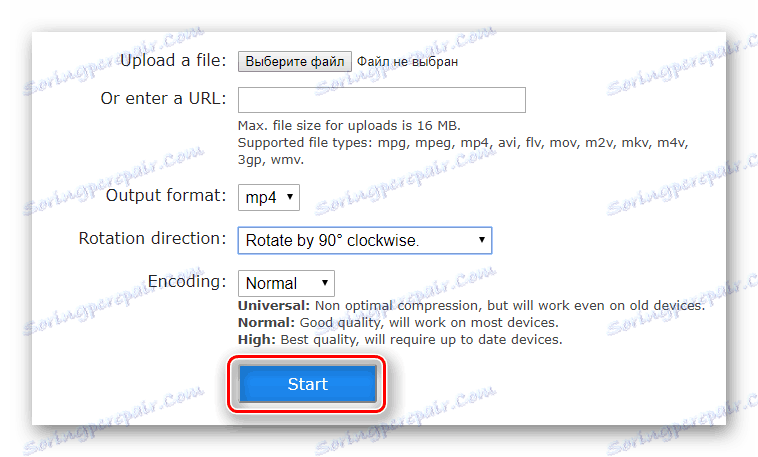
Metóda 4: Otočenie videa
Okrem otočenia videa do určitého uhla poskytuje miesto príležitosť na jeho orezanie a stabilizáciu. Má veľmi pohodlný ovládací panel pri úprave súborov, čo vám umožňuje ušetriť čas na vyriešenie problému. Dokonca aj nováčik môže porozumieť tejto online službe.
Prejdite na službu Video Rotate
- Kliknutím na položku Nahrať film vyberte súbor z počítača.
- Vyberte súbor vo výslednom okne pre ďalšie spracovanie a kliknite na tlačidlo "Otvoriť" .
- Otočte video pomocou nástrojov, ktoré sa zobrazili nad oknom náhľadu.
- Dokončite proces kliknutím na tlačidlo "Transformovať video" .
- Stiahnite si hotový súbor do počítača pomocou tlačidla "Stiahnuť výsledok" .
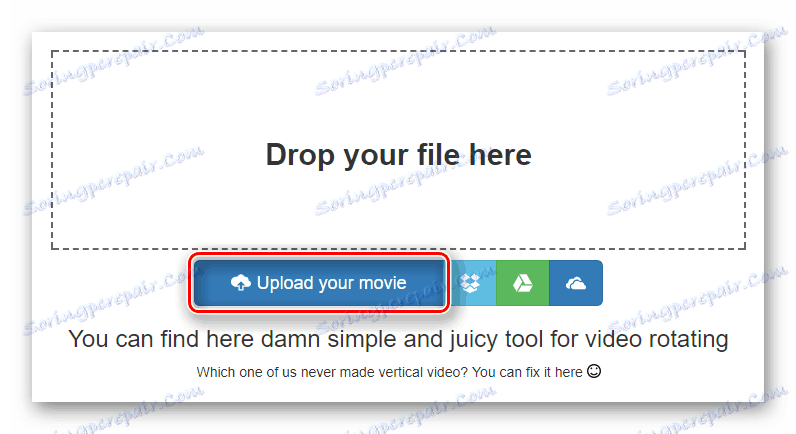
Môžete tiež použiť videá, ktoré už boli zverejnené na vašom cloudovom serveri Dropbox, na Disku Google alebo na OneDrive.
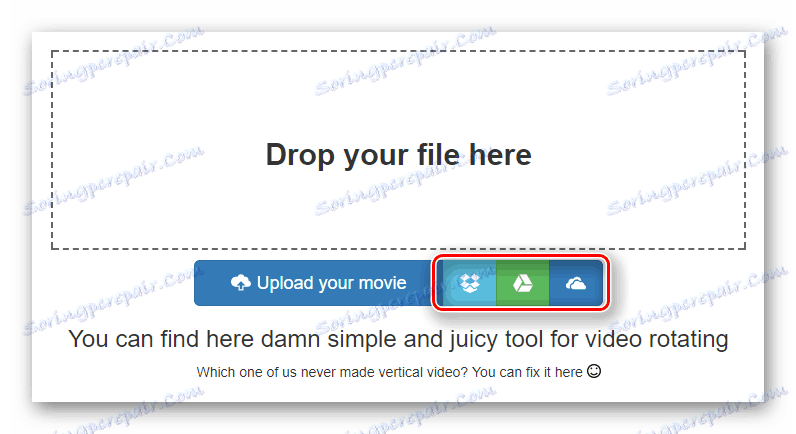
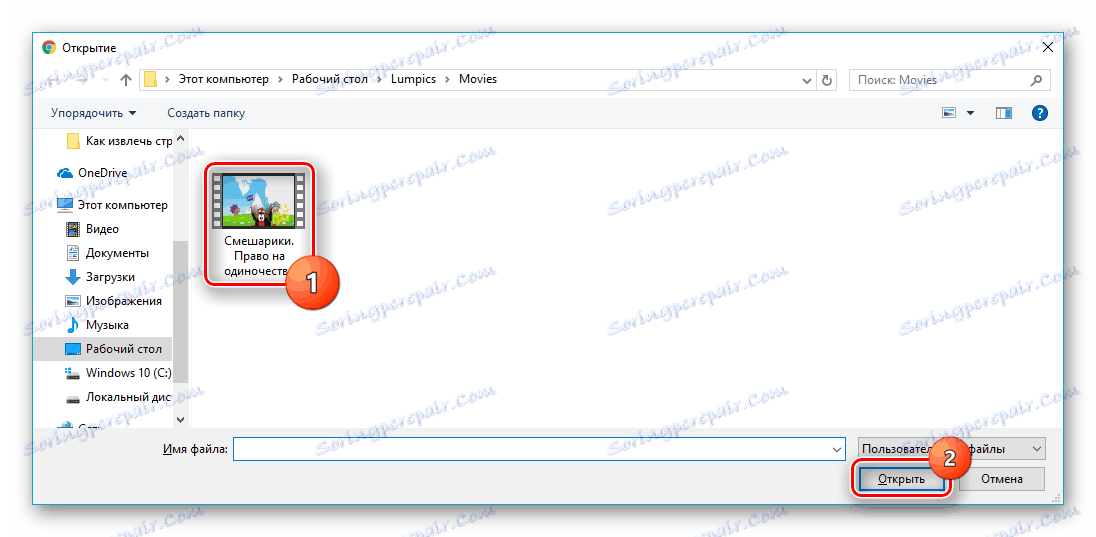
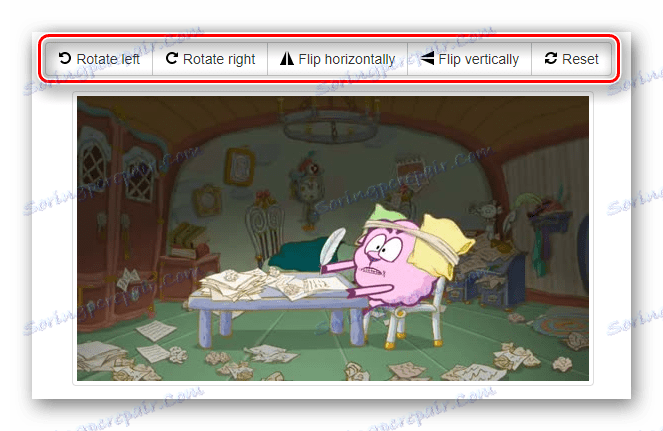
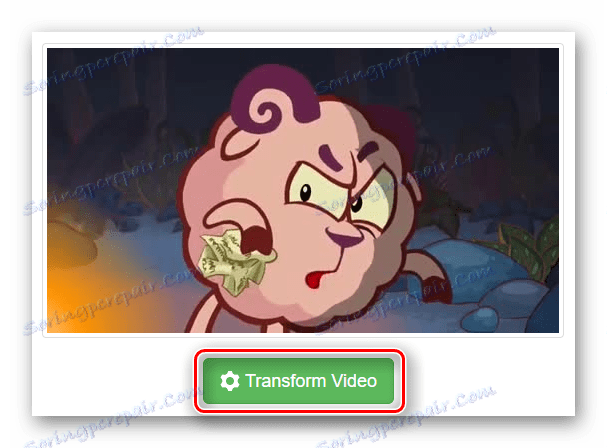
Počkajte, kým video nedokončí spracovanie.

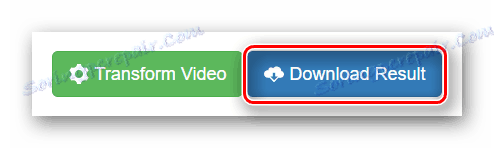
Metóda 5: Otáčanie videa
Veľmi jednoduchá služba na otočenie videa o 90 stupňov v oboch smeroch. Má niekoľko ďalších funkcií na spracovanie súboru: zmena pomeru strán a farieb pásiem.
Prejdite do služby Rotate My Video
- Na hlavnej stránke stránky kliknite na "Vybrať video" .
- Kliknite na vybraté video a potvrďte ho tlačidlom "Otvoriť" .
- Otočte valček príslušnými tlačidlami doľava alebo doprava. Vyzerajú takto:
- Dokončite proces kliknutím na tlačidlo "Otočiť video" .
- Stiahnite si hotovú verziu pomocou tlačidla "Prevziať" , ktoré sa zobrazuje nižšie.

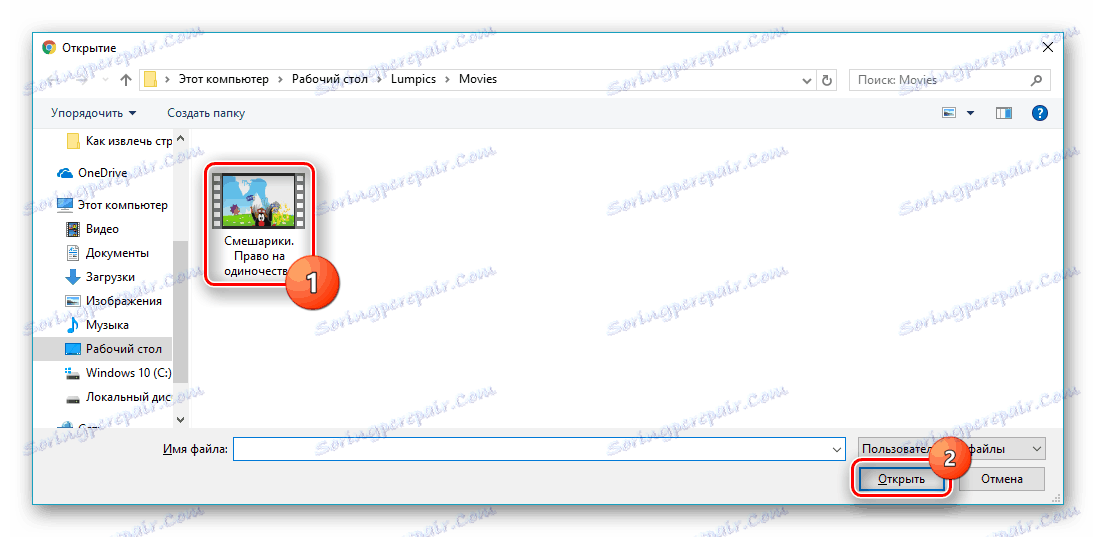
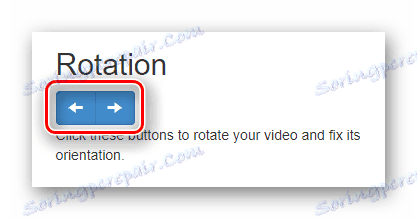
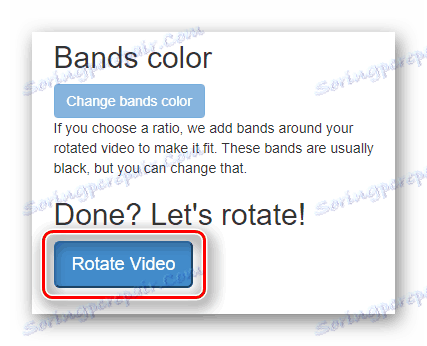

Ako môžete vidieť z článku, otočenie videa na 90 alebo 180 stupňov je veľmi jednoduchý proces, ktorý si vyžaduje len malú pozornosť. Niektoré stránky ju môžu odrážať vertikálne alebo horizontálne. S podporou cloudových služieb môžete tieto operácie vykonávať aj z rôznych zariadení.